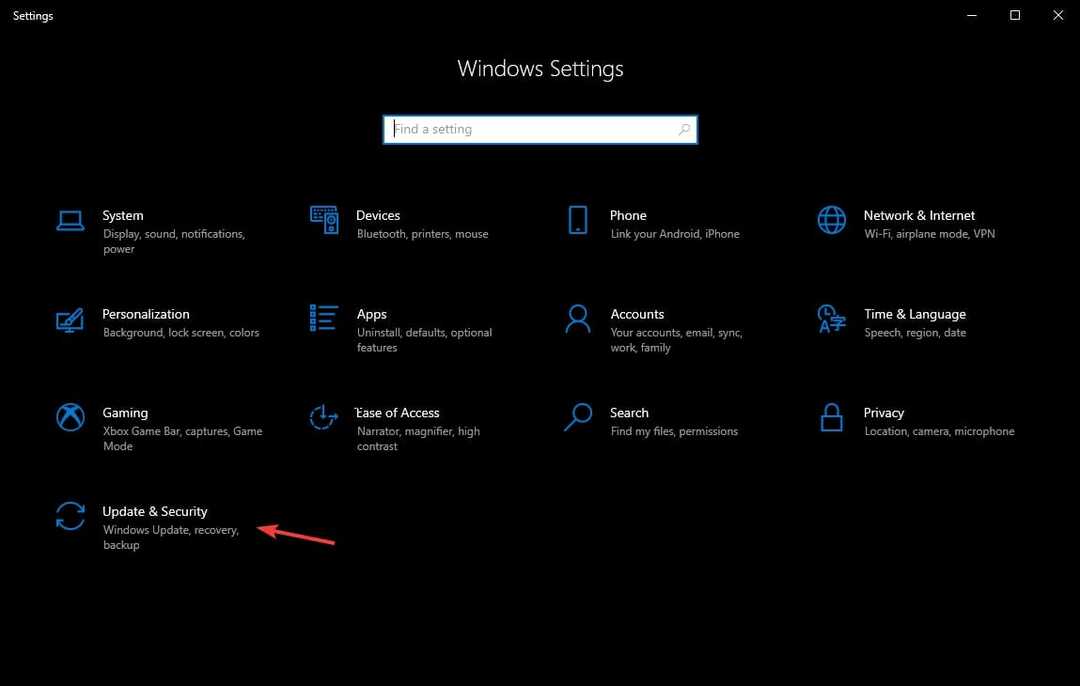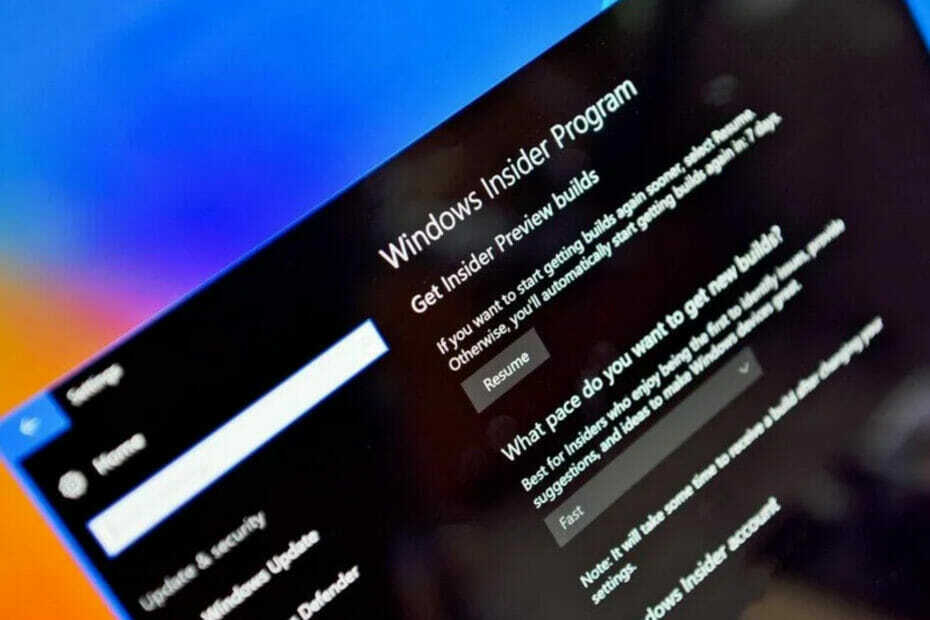Ketika Anda memiliki lebih dari satu komputer di jaringan lokal yang sama, sangat mudah bagi Anda untuk mengakses atau berbagi file dari satu komputer ke komputer lain. Namun, ketika Anda mencoba membagikan file Anda, Anda ditolak dengan prompt 'Folder Anda tidak dapat dibagikan'. Tidak perlu khawatir karena Anda tidak sendirian menghadapi masalah yang sama. Banyak pengguna Windows 10 melaporkan menghadapi masalah yang sama. Kesalahan ini umumnya terjadi ketika Anda tidak memiliki izin untuk membagikan file atau dalam banyak kasus mungkin terjadi masalah dengan berbagi yang dilindungi kata sandi.
Sebelum melanjutkan ke perbaikan, Anda harus mencoba solusi kecil ini dan memeriksa apakah masalah Anda terpecahkan atau tidak-
1. Nonaktifkan antivirus Anda untuk sementara. Terkadang antivirus memblokir berbagi jaringan lokal. Periksa apakah Anda dapat mentransfer file tanpa kesalahan.
2. Periksa konektivitas Internet Anda di kedua komputer.
3. Mengulang kembali komputer Anda dan coba berbagi untuk sekali lagi.
4. Jika Anda memiliki mesin virtual yang diinstal pada PC Anda, cukup nonaktifkan adaptor jaringan Mesin Virtual .
Jika salah satu dari ini tidak berhasil untuk Anda, lakukan perbaikan ini.
Perbaiki-1 Mematikan berbagi yang Dilindungi Kata Sandi-
Berbagi, mengakses, atau mentransfer file dari komputer lain ke komputer Anda di jaringan yang sama memerlukan kata sandi. Menonaktifkan "Berbagi yang dilindungi kata sandi" dapat mengatasi kesalahan 'Folder Anda tidak dapat dibagikan'. Tetapi sebelum melanjutkan ke langkah-langkah proses, mari kita perjelas bahwa Berbagi yang dilindungi kata sandi adalah cara teraman untuk mentransfer file Anda atau untuk mengakses jaringan lokal Anda. Menghapus perlindungan kata sandi dapat membuat komputer Anda rentan terhadap pengguna lain di jaringan yang sama.
Ikuti langkah-langkah ini untuk mematikan “Berbagi yang dilindungi kata sandi” –
1. tekan Tombol Windows + R untuk membuka Jalankan. Salin dan tempel baris ini “control.exe / nama Microsoft. NetworkAndSharingCenter / halaman Lanjutan” dan pukul Memasukkan. Pengaturan Berbagi Lanjut jendela akan terbuka.
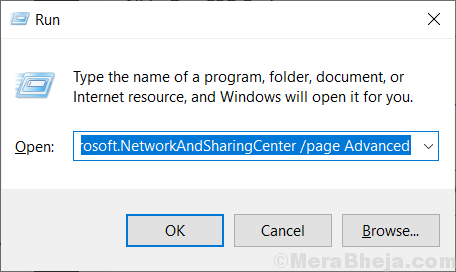
2. Di jendela pengaturan Berbagi Lanjut, klik "Semua Jaringan“. Dibawah "Berbagi Dilindungi Kata Sandi”, pilih”Matikan berbagi yang dilindungi kata sandi“. Klik "Simpan perubahan“. Jika Anda dimintai izin oleh Kontrol Akun Pengguna, klik 'Ya'.
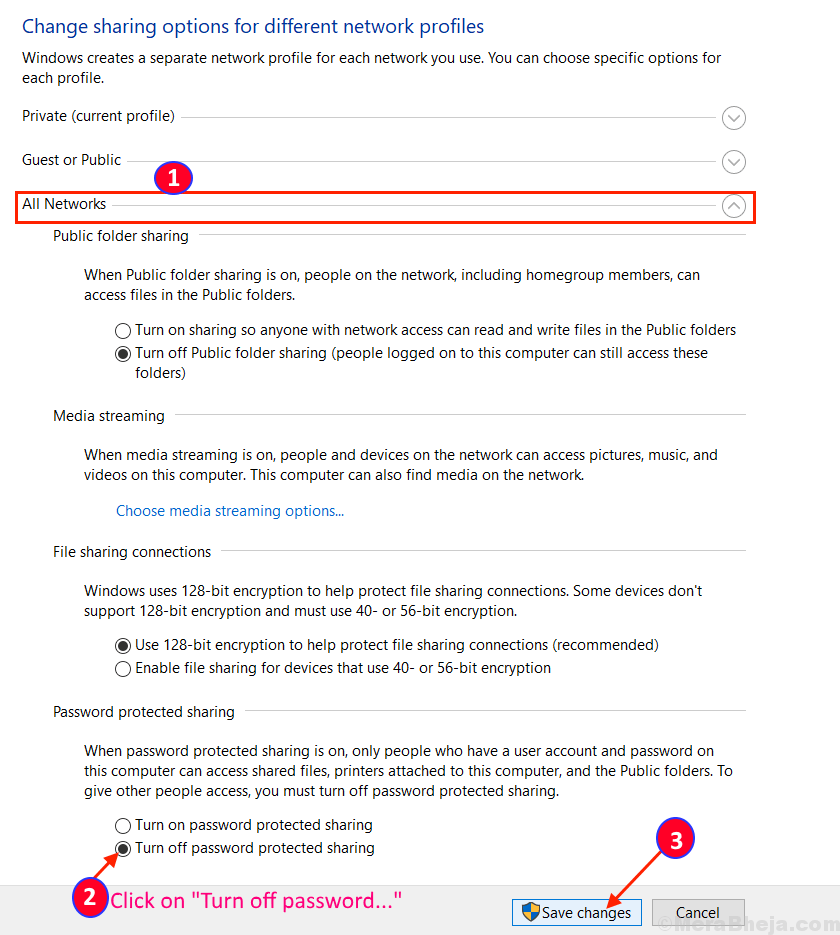
Menutup Pengaturan Berbagi Lanjut tab. Nyalakan kembali komputer Anda dan coba sambungkan kembali. Jika masalah masih berlanjut, lakukan perbaikan berikutnya.
Fix-2 Ubah izin Folder-
Mengubah izin folder dapat memecahkan masalah berbagi folder dengan komputer lain. Sekarang, untuk memberikan kontrol penuh kepada setiap pengguna, ikuti langkah-langkah ini-
1. Pergi ke lokasi folder yang ingin Anda bagikan. Klik kanan pada folder dan klik "Properti“.

2. Sekarang, pergi ke “Berbagi” dan klik “Sharin tingkat lanjutopsi g”.
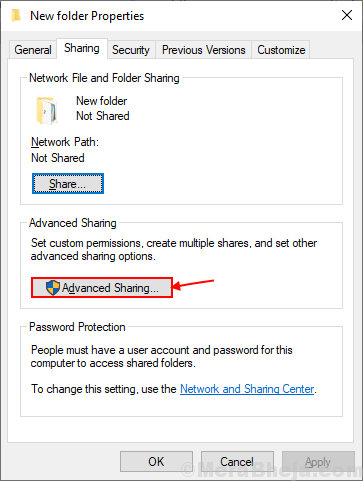
3. Sekarang centang opsi “bagikan folder ini“.
4. Setelah itu, klik izin.
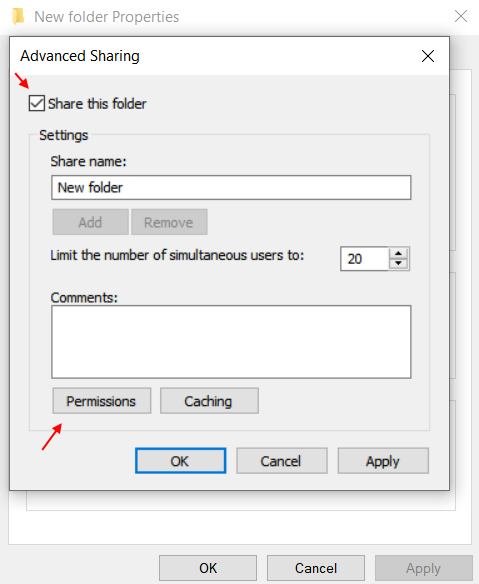
[Untuk mengizinkan "Semua Orang" dapat berbagi folder]-
Untuk mengizinkan Semua Orang mengakses folder Anda, ikuti langkah-langkah ini-
1.Centang semua kotak “Mengizinkan” untuk mengizinkan pengaturan 'Kontrol penuh', 'Ubah', dan 'Baca' folder. Sekarang klik “Menerapkan” lalu pada “baik“untuk menyimpan perubahan.

Sekarang periksa apakah Anda dapat membagikan folder tanpa kesalahan apa pun.
[Untuk mengizinkan pengguna individu dapat berbagi folder]-
Untuk mengizinkan siapa yang dapat membagikan folder Anda, ikuti langkah-langkah ini-
1. Klik "Menambahkan” pada pengaturan Keamanan.
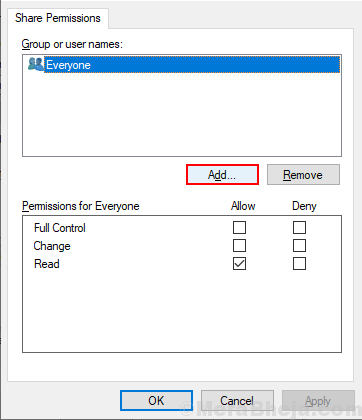
2. Sekarang, klik pada "Maju“.

3. Sekarang, di jendela Select Users or Groups klik “Cari sekarang” dan pilih nama pengguna Anda dari kotak ‘Hasil penelusuran’. Sekarang, klik “baik“.

4. Sekarang, Anda akan dapat melihat nama pengguna yang Anda pilih di kotak 'Masukkan nama objek untuk dipilih'. Klik "baik“.

5. Sekarang, pilih nama pengguna di bawah "Izin”, lalu centang semua kotak di ‘Izin untuk
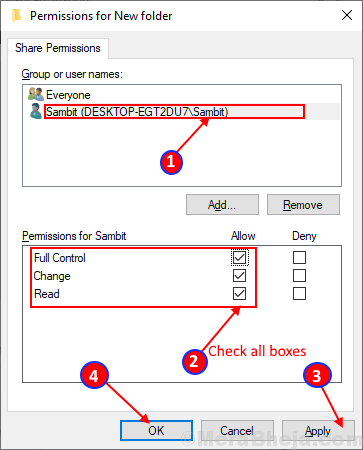
6. Tutup jendela Properties dan reboot komputer Anda.
Periksa apakah Anda dapat berbagi folder dengan komputer di jaringan lokal Anda. Jika masalah masih belum terpecahkan, lanjutkan ke perbaikan berikutnya.
Fix-3 Nyalakan file dan pengaturan printer-
Terkadang Anda menghadapi masalah ini karena profil jaringan Anda menolak berbagi file dan printer. Mengaktifkan berbagi file dan printer dapat menyelesaikan masalah. Ikuti langkah ini-
[CATATAN: Disarankan dari pihak kami, bahwa Anda harus mengubah pengaturan ini ketika Anda berada di jaringan 'Pribadi' saja]
1. tekan Tombol Windows + R untuk meluncurkan Run, dan salin dan tempel “control.exe / nama Microsoft. Jaringan dan pusat Berbagi” dan pukul Memasukkan.

2. Sekarang, di sisi kiri klik "Ubah Berbagi lanjutan“. Ini akan membuka jendela Pengaturan berbagi lanjutan.

3. Sekarang, di jendela ini klik "Aktifkan berbagi file dan printer” dan klik “Simpan perubahan“. Klik "IYA” jika Anda dimintai izin oleh Kontrol Akun Pengguna.
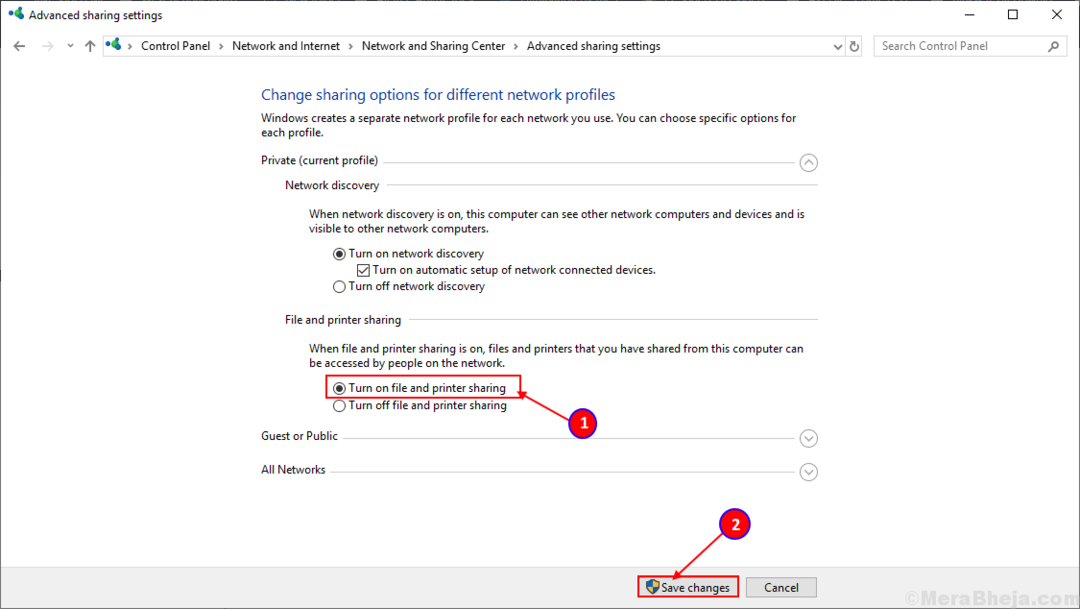
4. Tutup jendela panel Kontrol, dan mengulang kembali komputer Anda.
Periksa apakah Anda dapat mentransfer folder Anda.